Quando você liga o computador, surge um erro 1720 indicando uma possível falha no SSD, mesmo um computador novo. Como isso pode estar acontecendo? Alguém poderia me ajudar, como posso me livrar desta mensagem e inicializar o Windows novamente?- Reddit
Então, você ligou seu computador e dá de cara com a tela preta, e a mensagem 1720 de disco rígido SMART detecta falha iminente? Basicamente, seu computador está te avisando que existe uma chance de você perder seus dados.
De qualquer forma, não é hora de ficar parado.
Na sequência, temos tudo o que precisa saber sobre o disco rígido SMART detecta falha iminente e o que você pode fazer para corrigir a falha.
Índice
O que é a mensagem "1720 disco rígido SMART detecta falha iminente"?
A detecção SMART é o sistema HDD e SSD que a HP usa em todos os seus laptops e outras configurações de marca. SMART é um acrônimo para Tecnologia de Automonitoramento, Análise e Relatórios.
Ajuda os usuários a resguardar seus dados, alertando sobre possíveis falhas no disco rígido antes que aconteçam. Por isso, a falha iminente da unidade SMART 1720 também é conhecida como falha iminente do disco inteligente da HP.
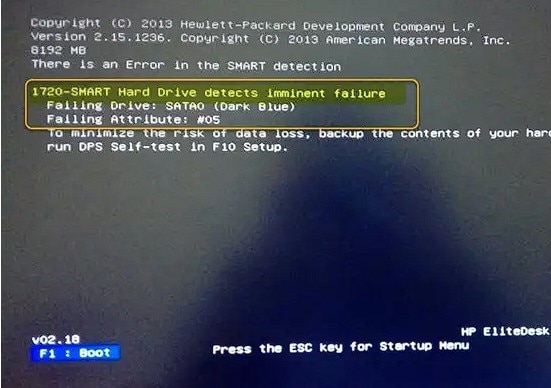
Na imagem exibida, estão presentes dois elementos importantes na mensagem. A informação destaca qual dos seus discos SATA está mostrando sinais de falha, identificado por um número, podendo ser 0, 1, 2, 3, etc.
Na segunda linha, é apresentado o atributo que está falhando, como por exemplo, o atributo 05 no erro 1720 de SMART. Há mais de uma dúzia de atributos SMART, cada um indicando precisamente qual é o problema com o seu disco rígido. Por exemplo, o Atributo de Falha 5 se refere à Porcentagem Utilizada na estimativa de durabilidade.
Na tela preta, há a opção de pressionar F1 para continuar devido à iminente falha do disco rígido.
Caso seu computador ou laptop mostre a mensagem de "falha iminente do disco rígido", é importante fazer algo. Você precisa consertar imediatamente ou é seguro continuar usando um disco rígido que detecta uma falha iminente?
Devo continuar usando um disco rígido que detecta falhas iminentes?
É importante discernir entre os questionamentos sobre a possibilidade e a viabilidade de continuar usando um disco rígido prestes a falhar. Quando se trata de "você pode" - sim, você pode. É relevante lembrar que o sistema SMART foi criado para notificar sobre possíveis falhas no disco rígido. É relevante lembrar que o sistema SMART foi criado para notificar sobre possíveis falhas no disco rígido.
A resposta curta é não, você não deveria. A palavra-chave aqui é "iminente". Seu disco rígido vai parar de funcionar em breve e você não quer correr o risco de perder seus dados. Tente as opções de correção abaixo. Antes de proceder com qualquer ação no seu disco, é recomendável fazer uma cópia de segurança dos dados.
Recupere e faça backup de seus dados quando uma falha no disco rígido for iminente
Imagine que você tenha recebido a mensagem conhecida como "1720 disco rígido SMART detecta falha iminente com falha no atributo 05" ao ligar o seu computador. O que você deveria fazer primeiro?
Você deve recuperar todos os dados perdidos e fazer backup deles. Para esse trabalho, é necessário um software confiável de uma marca respeitável, mas que seja simples de usar, como o Wondershare Recoverit. Saiba como utilizar para restaurar seus arquivos essenciais.
Passo 1 Selecione o disco rígido a ser verificado
Depois de instalar o Wondershare Recoverit em seu computador, inicie o programa. Na tela principal, serão exibidos todos os discos disponíveis em seu computador. Escolha o disco que falhou ou demonstra indícios de falha.

Passo 2 Faça uma varredura no disco rígido em busca de dados perdidos
A ferramenta iniciará a varredura no disco rígido em busca de dados que possam ser recuperados. O tempo necessário para a varredura pode variar, considerando o tamanho e a condição do disco rígido. Você tem a opção de pausar ou interromper o processo de varredura a qualquer momento durante a execução. Sem contar que é possível categorizar os arquivos por tipo ou buscar itens específicos através da barra de busca.

Passo 3 Pré--visualizar e recuperar arquivos
Utilizar o Wondershare Recoverit para recuperar e fazer backup de arquivos é uma tarefa direta. Basta marcar a caixa na frente dos arquivos (diretórios) que deseja recuperar e clicar no botão Recuperar. Clique em Pré-visualizar para garantir que este é o arquivo que você deseja recuperar.

Passo 4 Escolha um local de recuperação
Após clicar no botão de Recuperar, você poderá escolher onde armazenar os arquivos recuperados. Guarde em um HD saudável, pen drive USB ou armazenamento em nuvem.

6 formas de consertar o 1720 disco rígido SMART detecta falha iminente
Após a restauração e o backup dos dados, é importante pensar no próximo passo após a detecção iminente de falha do disco rígido pelo SMART. Veja a seguir seis estratégias para lidar com a situação.
Cada solução para uma falha iminente do disco rígido é única, então se uma não funcionar, vá para a próxima.
Jeito 1. Faça o teste S.M.A.R.T.
Usar o Windows permite fazer o teste S.M.A.R.T., mesmo sem conhecimento técnico. Aqui temos os passos.
- Utilize a barra de pesquisa na sua barra de tarefas para digitar "cmd". Clique com o botão direito no resultado da pesquisa "Prompt de comando" e escolha a opção "Executar como administrador".

- Assim que o Prompt de Comando estiver aberto, insira o seguinte comando "
wmic diskdrive get status". Aperte em Enter.
Se a falha do disco rígido estiver próxima, o comando que você acabou de executar retornará "Status Pred Fail". Aponta problemas no seu disco rígido; faça um backup e pense na substituição. Se estiver tudo em ordem, o comando exibe "Status OK".
Jeito 2. Use a função Scan Disk no Explorador de Arquivos
Se o teste SMART indicar Falha Prevista, o recurso de verificação de disco é a solução recomendada. É uma solução simples, já que a função de verificação de disco está disponível por padrão no Windows 10 e no 11. Veja como agir caso haja iminência de falha do disco rígido no Windows 10 ou 11.
- Abra o Explorador de Arquivos no seu computador e vá para Este computador no menu lateral esquerdo.

- Clique com o botão direito do mouse no disco rígido que está apresentando falha iminente e selecione a opção Propriedades.

Fonte: captura de tela
- Navegue até a aba Ferramentas e clique no botão Verificar.

- Clique na opção de Escanear disco para iniciar o processo de escaneamento no disco em que você recebeu a mensagem "falha iminente do disco rígido".

- Se houver erros no seu disco rígido, você receberá a seguinte mensagem: "Reinicie o seu computador para reparar o sistema de arquivos. Você pode reiniciar imediatamente ou agendar a correção do erro na próxima reinicialização." Após a reinicialização, o erro 1720 de iminente de falha do disco SMART deve ser corrigido.
Jeito 3 Use a função CHKDSK
CHKDSK é a abreviatura de verificação de disco. É uma ferramenta interessante do Windows criada para verificar erros do sistema e resolver eles rapidamente. Veja como realizar de forma adequada a correção para o aviso "1720 disco rígido SMART detecta falha iminente".
- Pressione "tecla do Windows + X" e selecione "Prompt de comando (Admin)" ou "Windows PowerShell (Admin)" no menu.
- Digite o seguinte comando no prompt de comando "chkdsk [letra da unidade]: /f" e pressione Enter.

Essa ação resolve problemas na estrutura do sistema de arquivos e diretórios ao corrigir inconsistências e buscar por partes corrompidas no disco rígido físico para tentar recuperar os dados nos setores.
Jeito 4. Limpe sua bateria CMOS
A principal função da bateria CMOS é viabilizar o armazenamento de dados pelo CMOS (Complementary Metal-Oxide Semiconductor). O aviso de falha iminente do disco rígido SMART pode ocorrer por causa dos dados armazenados em cache no CMOS. Para eliminar esses dados, é necessário limpar a bateria CMOS.
Saiba como:
- Verifique se todos os seus dispositivos periféricos estejam desligados.
- Use o botão para desativar a energia do seu computador;
- Desconecte o cabo de alimentação da fonte de alimentação;
- Remova a tampa do gabinete do seu computador;
- Encontre a bateria CMOS na placa-mãe.;
- Delicadamente, retire a bateria do conector;
- Se a bateria não estiver em um suporte, mas conectada por fio, desconecte-a do cabeçalho da placa-mãe.
Espere pelo menos uma hora antes de reconectar a bateria, reinstale tudo como estava, desligue a fonte de alimentação e ligue o seu computador. Se o seu dispositivo for um laptop, é aconselhável obter orientação profissional para limpar a bateria CMOS, pois o processo é mais complexo do que em um computador convencional.
Jeito 5. Formate seu disco rígido com falha iminente
Em algumas situações, mesmo tentando as correções mencionadas anteriormente, o erro 1720 de disco rígido SMART detecta falha iminente pode persistir. Se isso acontecer com o seu disco rígido, existe uma última opção: formatar.
- Clique com o botão direito do mouse no disco rígido no Explorador de Arquivos e escolha a opção Formatar no menu.

- Na próxima janela, selecione a opção Formatação rápida e depois clique em Formatar.

- Se a Formatação rápido não resolver o problema, repita o Passo 1 e desmarque o Formato Rápido no Passo 2 para realizar uma Formatação completo.
Saiba mais: Formatação rápida x Formatação completa
Jeito 6. Substitua seu disco rígido
Caso todos os seus esforços não tenham êxito, pense em substituir o disco rígido, pois a falha do drive pode estar próxima. É provável que a saúde do seu drive continue piorando com o tempo, trazendo mais complicações no futuro.
Resumo
Existem algumas alternativas disponíveis para resolver o problema do "1720 - Unidade de disco rígido SMART detecta falha iminente". Recuperar imediatamente quaisquer dados perdidos é crucial, e ferramentas como o Wondershare Recoverit podem ser essenciais para isso, permitindo armazená-los em um local seguro.
Não se esqueça de que, às vezes, limpar a bateria do CMOS pode resolver esse problema. A execução regular das funções CHKDSK e ScanDisk pode ajudar a detectar e corrigir problemas antes que eles se transformem em problemas.



